2801
Cause
Le document est coincé dans le CAD (chargeur automatique de documents).
Que dois-je faire ?
Pour extraire le document coincé dans la machine, suivez les instructions ci-dessous.
 Important
Important
- N'ouvrez pas le capot du scanner si le document est coincé. Le document coincé est peut-être déchiré.
-
Vous ne pouvez pas mettre l'imprimante hors tension pendant la transmission ou la réception d'un fax, ou si le fax reçu ou non transmis est stocké dans la mémoire de l'imprimante.
Assurez-vous que l'imprimante a terminé l'envoi ou la réception de tous les fax avant de la mettre hors tension. Ne débranchez pas l'imprimante lors de la mise hors tension.
Si vous débranchez le cordon d'alimentation, tous les fax stockés dans la mémoire de l'imprimante sont supprimés.
-
Si l'original reste dans le CAD suite à l'activation du bouton Arrêt (Stop) alors qu'un document est en cours de numérisation sur l'imprimante :
Si vous appuyez sur le bouton Arrêt (Stop) pendant la numérisation et que le document se trouve toujours dans le CAD, le message indiquant qu'une feuille se trouve toujours dans le CAD s'affiche sur l'écran tactile. Sélectionnez OK pour procéder à l'éjection automatique du document restant dans le CAD.
-
Si l'original est coincé dans le CAD :
Pour extraire le document coincé dans la machine, suivez les instructions ci-dessous.
- Si l'impression est en cours, appuyez sur le bouton Arrêt (Stop).
- Mettez l'imprimante hors tension.
-
Si un document de plusieurs pages est chargé, retirez toutes les feuilles du CAD sauf celle qui provoque le bourrage, puis ouvrez le capot du chargeur de documents.
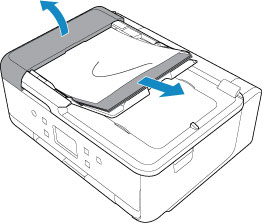
-
Retirez le document coincé dans le CAD.
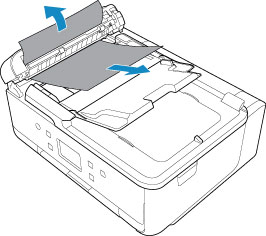
-
Fermez le capot du chargeur de documents et mettez l'imprimante sous tension.
Si vous renumérisez le document après avoir corrigé l'erreur, relancez la numérisation à partir de la première page.
Si vous ne parvenez pas à retirer le document, si celui-ci se déchire à l'intérieur de l'imprimante ou si l'erreur de bourrage persiste après le retrait du papier coincé, contactez le centre de service Canon le plus proche pour demander une réparation.
 Remarque
Remarque-
Il peut arriver que le document ne soit pas entraîné correctement à cause du type de support ou des conditions ambiantes (température et humidité trop élevées ou trop basses, par exemple).
Dans ce cas, réduisez le nombre de pages du document à la moitié environ de la capacité de chargement.
Si le bourrage papier persiste, utilisez plutôt la vitre d'exposition.
-
Si l'original est coincé dans le CAD (du côté de l'éjection des documents) :
Pour extraire le document coincé dans la machine, suivez les instructions ci-dessous.
- Si l'impression est en cours, appuyez sur le bouton Arrêt (Stop).
- Mettez l'imprimante hors tension.
-
Fermez le plateau destiné aux documents et ouvrez avec précaution le capot du chargeur de documents.
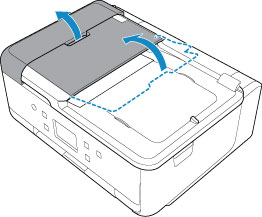
-
Retirez le document coincé dans le CAD.
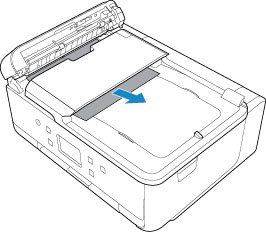
-
Fermez le capot du chargeur de documents et mettez l'imprimante sous tension.
Si vous renumérisez le document après avoir corrigé l'erreur, relancez la numérisation à partir de la première page.
Si vous ne parvenez pas à retirer le document, si celui-ci se déchire à l'intérieur de l'imprimante ou si l'erreur de bourrage persiste après le retrait du papier coincé, contactez le centre de service Canon le plus proche pour demander une réparation.
 Remarque
Remarque-
Il peut arriver que le document ne soit pas entraîné correctement à cause du type de support ou des conditions ambiantes (température et humidité trop élevées ou trop basses, par exemple).
Dans ce cas, réduisez le nombre de pages du document à la moitié environ de la capacité de chargement.
Si le bourrage papier persiste, utilisez plutôt la vitre d'exposition.

